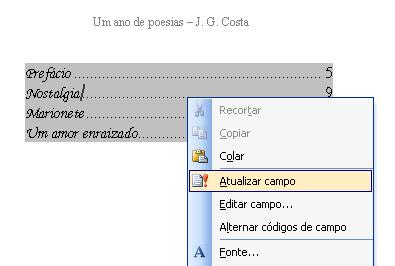Estou fazendo esse simples 'help' para ajudar os amigos que tem dificuldade em montar um livro em PDF, para enviar, por exemplo, para um editora online, para que o livro seja editado.
Para que o amigos entendam uma das importâncias na prática de fazer essas conversões, esses dias atrás (29/05) eu precisei fazer um projeto no Word que continha 6 mapas do AutoCad dentro dele. O tamanho do arquivo ficou em 20 megas, muito grande para enviar via e-mail. Transformei em PDF e diminui o tamanho para 40 Kb, ou seja, 0,002% do tamanho do arquivo anterior. Não é o máximo?
Para que o amigos entendam uma das importâncias na prática de fazer essas conversões, esses dias atrás (29/05) eu precisei fazer um projeto no Word que continha 6 mapas do AutoCad dentro dele. O tamanho do arquivo ficou em 20 megas, muito grande para enviar via e-mail. Transformei em PDF e diminui o tamanho para 40 Kb, ou seja, 0,002% do tamanho do arquivo anterior. Não é o máximo?
Estarei usando como base o início do meu livro 'Um ano de poesias'.
Primeiramente abra Word. Vamos iniciar colocando um cabeçalho e um rodapé. Clique no menu Exibir, Cabeçalho e rodapé:
Feito isso digite o texto do seu cabeçalho, que geralmente é o título do livro e autor, centralize e escolha a fonte e o tamanho. Depois, através da barra de ferramentas vá para o rodapé e coloque o número da página também com o auxílio dessa barra de ferramentas:
Não esqueça de ir salvando o arquivo!
O próximo passo é colocar o título e o autor na primeira página. Lembrando que essa montagem que estou fazendo é um exemplo e a ordem pode ser a que os amigos melhores acharem convenientes. Formate da maneira que achar interessante:
Agora uma dica importante: como está montando um PDF que será o projeto do livro, não esqueça de deixá-lo exatamente como espera que vai ficar ao ser editado. Então, como em geral os livros pedem o tamanho de página A5, vamos configurar nessa medida.
Clique em Arquivo, Configurar página:
Vá na aba Papel, e no campo Tamanho do papel defina A5 e dê OK:
Agora, não esquecendo que temos que dar todos os espaços que existirão no livro, devemos deixar uma página em branco, que será a página 2 do nosso livro teste.
Na página 3 colocaremos o índice do nosso livro. Como ainda não definimos todos os textos, deixemos essa página em branco e vamos até a página 5, onde colocaremos o prefácio:
Na página 7 colocarei uma simples dedicatória:
Na página 9 podemos iniciar a colocação dos poemas:
No meu caso, acrescentei nesse modelo mais duas poesias. Agora já podemos planejar o índice.
Primeiro devemos marcar os títulos que irão fazer parte deste índice. A primeira coisa é ter certeza que a barra de ferramentas Formatação está aparecendo:
Se não estiver aparecendo, clique no menu Exibir, Barra de ferramentas e marque a opção Formatação:
Feito isso iremos para a página 5, onde marcarei a palavra Prefácio, que irá fazer parte do meu índice. Notem na barra de formatação que ela está marcada como Normal:
Altere nessa caixa que está demarcado Normal para Título2:
Faça o mesmo procedimento para todos os títulos que farão parte do seu índice. No meu caso serão também os nomes das poesias.
Agora iremos para a página 3 e colocaremos o índice. Coloque o cursor na página 3, onde quer que o índice seja colocado, depois clique no menu Inserir, Referência, Índices:
Clique na aba Índice analítico, depois em OK:
O meu índice de exemplo ficou assim:
Quando fizer qualquer acréscimo de páginas ou alteração, é necessário atualizar o índice. Para isto clique em cima do mesmo com o botão direito e escolha a opção Atualizar campo:
Escolha sempre a opção Atualizar índice inteiro e depois clique em OK:
Terminamos o arquivo propriamente dito! Agora é só convertê-lo em PDF. Existem diversas formas de fazer, pode-se baixar um programa em diversos sites, mas a forma mais eficiente que eu normalmente utilizo é utilizar-se do site abaixo. Clique no link para conhecê-lo:
Ele possue a seguinte interface:
A maior vantagem de se utilizar desse site é não precisar ser cadastrado, nem ter que instalar nenhum software em sua máquina.
Basta clicar no botão Procurar para encontrar o arquivo de texto que deseja converter, informar um e-mail válido e deixar a caixa 'Attach files to e-mail' se desejar receber o arquivo na sua caixa de mensagens e clicar finalmente no botão amarelo 'Convert Your File':
O arquivo vem zipado (compactado). Clique com o botão direito sobre ele e peça para descompactar:
Agora é só utilizar o arquivo para o que quiser:
Qualquer dúvida, entre em contato:
jgcosta@ymail.com
Abraços renovados!